Maison >Tutoriel système >Série Windows >Explication détaillée de la façon de changer d'affichage multi-écran dans Win10
Explication détaillée de la façon de changer d'affichage multi-écran dans Win10
- WBOYWBOYWBOYWBOYWBOYWBOYWBOYWBOYWBOYWBOYWBOYWBOYWBavant
- 2023-12-23 16:37:411492parcourir
De nombreux utilisateurs ne savent pas très bien comment changer d'écran lors de l'utilisation de l'affichage multi-écran dans Win10. Par conséquent, les utilisateurs qui ont besoin de l'utiliser, veuillez venir consulter le didacticiel détaillé ~
Comment changer d'affichage multi-écran dans Win10 Screen. :
1. Après avoir connecté un écran externe, appuyez simultanément sur "Fn+F4" ou "win+P" pour sélectionner un moniteur externe.
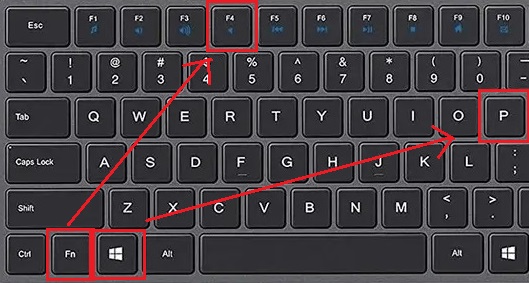
2. La deuxième méthode consiste à faire un clic droit sur une zone vide du bureau et à sélectionner "Paramètres d'affichage".

3. Ensuite, dans « Plusieurs moniteurs », vous pouvez changer d'écran.
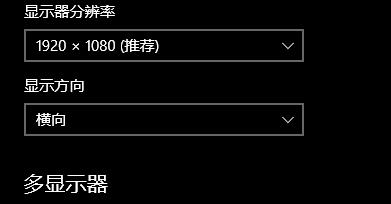
Ce qui précède est le contenu détaillé de. pour plus d'informations, suivez d'autres articles connexes sur le site Web de PHP en chinois!
Articles Liés
Voir plus- clé de version ultime de Windows7
- Que dois-je faire si le message indiquant que ma licence Windows est sur le point d'expirer continue de s'afficher ?
- Que faire si le réseau sans fil ne s'affiche pas dans Windows 10
- Comment se connecter à une imprimante partagée dans Win10
- Quel est le problème avec Windows 10 Ethernet et pas d'Internet ?

